Beschikbaar in: eBlinqx Compleet, Verzekering Provinciaal, Hypotheek Totaal
Doorgaans ontvang je veel e-mail in jouw inbox. Om hier orde in te scheppen kan je de e-mail onderverdelen in verschillende mappen. Bepaalde e-mail wil je direct verplaatst hebben naar de prullenbak. Het automatisch verwerken van e-mail stel je in door middel van mailingsregels.
E-mailregel aanmaken
In de e-mailmodule is het mogelijk één of meerdere mailingregel(s) aan te maken. Met deze regel(s) kan je een ontvangen e-mail:
- In een bepaalde folder zetten;
- Verplaatsen, doorsturen, verwijderen, beantwoorden, markeren als gelezen of opvolgen;
- Automatisch een taak, notificatie of registratie laten aanmaken.
Dit wordt op basis van (zelf)bepaalde voorwaarden ingericht. Om een mailingregel aan te maken neem je de volgende stappen:
- Ga naar de e-mailbox waarvoor je de e-mailregel wilt instellen
- Ga onder ‘Emailbox opties’ (hamburgermenu) naar ‘Mailingregels’
- Klik op het plusicoon om een e-mailregel toe te voegen
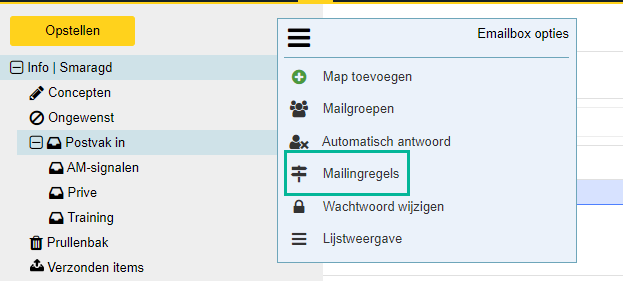
Let op: wanneer er e-mails in de wachtrij staan om te verwerken volgens de mailingsregels is het niet mogelijk om een nieuwe mailingregel toe te voegen.
Algemeen
- Geef de mailingregel een ‘naam’ en ‘omschrijving’;
- Kies ervoor of de mailingregel aan één of alle voorwaarden moet voldoen (deze voorwaarden stel je straks in)
- Let op! Zet de ‘Actief’ op ‘Ja’ als je er mee wilt werken. Wanneer je de mailingregel weer wilt uitschakelen, zet je deze optie weer op ‘Nee’
- Direct stoppen na verwerken van deze mailingregel is van toepassing wanneer je meerdere mailingregels instelt. Wanneer dit het geval is, kan je middels deze optie bepalen of er na uitvoeren van de betreffende regel direct gestopt moet worden (vink ja aan) of dat er na het uitvoeren van deze regel doorgegaan moet worden met de volgend regel (vink nee aan).
- Voer de start- en einddatum in. Hiermee bepaal je van wanneer tot wanneer de mailingregel van kracht is.
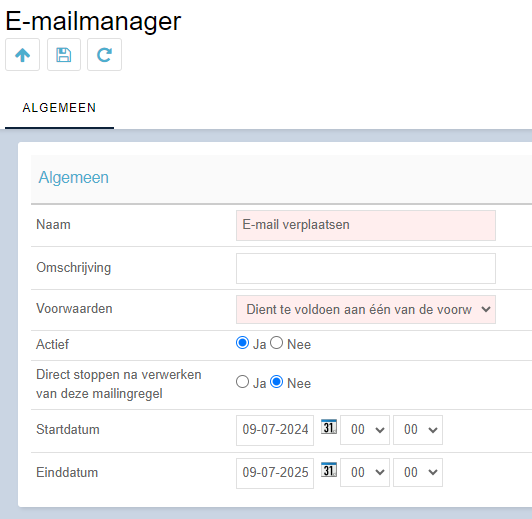
Klik tot slot op het opslaanicoon om de mailingregel op te slaan. Er komen nu twee tabbladen bij.
Voorwaarden
Onder de tab ‘Voorwaarden’ worden de voorwaarden ingesteld. Er zijn diverse mogelijkheden die je terugvindt in de dropdown.
Bijvoorbeeld:
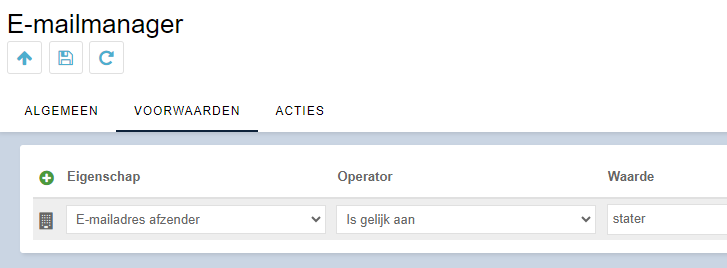
Uitleg mogelijkheden
- Bevatten: hiermee kan je een deel van de waarde invullen, bijvoorbeeld een deel van een e-mailadres (noreply@)
- Bevat: hiermee kan je door middel van komma’s meerdere waardes invullen. Let op: de waardes moeten volledig zijn (dus niet bijvoorbeeld een deel van het e-mailadres)
- Is gelijk aan: hiermee moet je de volledige waarde invullen. Let op: hier kan je geen deel van de waarde of meerdere waardes gescheiden door een komma invullen.
Acties
Onder de tab ‘Acties’ wordt ingegeven wat het systeem moet doen indien aan de voorwaarde is voldaan die je zojuist hebt ingegeven. Er zijn diverse acties mogelijk die in de drop down bij ‘Maak uw keuze’ wordt weergegeven.
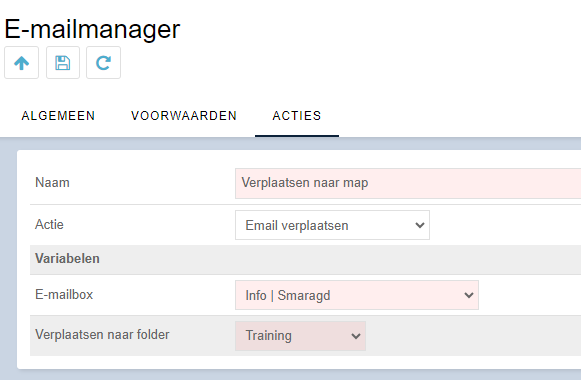
Let op: bij de actie ‘Email verplaatsen’ kan je onder Variabelen E-mailbox kiezen uit alle mailboxen waar je toegang tot hebt. Als je de mailingregel opstelt in mailbox 1 en je verplaatst de e-mail naar mailbox 2 dan kan het zijn dat de e-mail die je hebt verplaatst opnieuw wordt opgehaald in mailbox 1. Dus dat deze nog een keer wordt opgehaald.
Toepassen mailingregel
Nadat je de mailingregel op ‘Actief’ hebt gezet, wordt deze regel toegepast op alle e-mails die vanaf dat moment binnenkomen.
Wanneer je de regel met terugwerkende kracht wilt toepassen, kun je in het tabblad ‘Overzicht’ de mailingregel aanvinken en klikken op ‘Geselecteerde mailingregel(s) toepassen’. Hiermee wordt de mailingregel dus ook toegepast op alle reeds ontvangen e-mails.
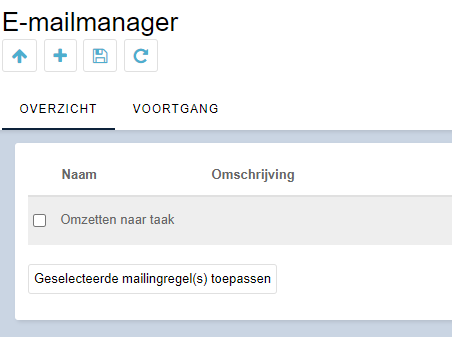
Let op: om de mailingregels uit te voeren dient het proces hiervoor actief te zijn. Hiervoor kan je bellen naar onze supportafdeling 0164-271 281.
Mailingregel bewerken of verwijderen
Mailingregels kunnen alleen toegevoegd, gewijzigd en/of verwijderd worden indien het proces alle e-mails volledig verwerkt heeft. Zo lang er nog e-mails in de wachtrij staan is het niet mogelijk om aanpassingen te doen.

